PowerShell : Commandes PowerShell d'administration
Table des matières
Dans cet article, nous allons voir des commandes de gestion de WIndows en PowerShell
Pour obtenir les informations sur les interfaces IP, on utilisera la commande Get-NetIPInterface :
Pour obtenir les informations sur les adaptateurs réseaux (cartes), on utilisera la commande Get-NetAdapter :
Pour avoir un récap de la config réseau, c'est Get-NetIPConfiguration :
Pour définir une adresse IP, on utilisera New-NetIPÄddress.
La définition d'une IP Fixe entraine la désactivation du DHCP.
Voici un exemple pour l'IP 192.168.221.1/24 avec une passerelle à 192.168.221.254 (on repère bien l'index de l'interface, ici 6) :
Après application des paramètres, on a le récapitulatif suivant :
Pour désactiver la réception d'une IP par DHCP, on utilisera :
A noter : La configuration DHCP est automatiquement désactivée si on définit une IP Fixe !
Et pour réactiver la réception d'une IP par DHCP, on utilisera :
La définition du serveur DNS se fait dans un autre temps. C'est la commande Set-DnsClientServerAddress qui nous permettra de modifier le DNS.
Pour obtenir des infos sur le DNS, on utilisera la commande Get-DnsClientServerAddress :
On définit un nouveau DNS (ici 192.168.221.1) ainsi (on repère bien l'index de l'interface, ici 6) :
Pour définir un suffixe DNS, c'est la commande Set-DnsClient (on repère bien l'index de l'interface, ici 6) :
Pour obtenir le nom d'hôte (j'ai pas trouvé en PowerShell très simple) :
Pour changer le nom d'hôte, on utilisera Rename-Computer :
Il faut rebooter pour prendre en compte.
Parfois, la zone du parefeu par défaut est "Public".
Pour obtenir les infos sur la zone utilisée, on utilisera Get-NetConnectionProfile :
Pour changer de Public vers Privé (Private), on utilisera Set-NetConnectionProfile, avec le nom du réseau précédemment listé :
Pour faire adhérer un PC à un domaine, on pourra utiliser (renommer le poste avant) :
Pour spécifier une OU particulière :
Pour retirer le PC actuel de l'AD :
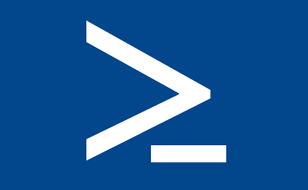
Introduction
Dans cet article, nous allons voir des commandes de gestion de WIndows en PowerShell
Réseau
Adressage IP
Informations réseau
Pour obtenir les informations sur les interfaces IP, on utilisera la commande Get-NetIPInterface :
Code TEXT :
ifIndex InterfaceAlias AddressFamily NlMtu(Bytes) InterfaceMetric Dhcp ConnectionState PolicyStore ------- -------------- ------------- ------------ --------------- ---- --------------- ----------- 6 Ethernet0 IPv6 1500 25 Enabled Connected ActiveStore 1 Loopback Pseudo-Interface 1 IPv6 4294967295 75 Disabled Connected ActiveStore 6 Ethernet0 IPv4 1500 25 Enabled Connected ActiveStore 1 Loopback Pseudo-Interface 1 IPv4 4294967295 75 Disabled Connected ActiveStore
Pour obtenir les informations sur les adaptateurs réseaux (cartes), on utilisera la commande Get-NetAdapter :
Code TEXT :
Name InterfaceDescription ifIndex Status MacAddress LinkSpeed ---- -------------------- ------- ------ ---------- --------- Ethernet0 Intel(R) 82574L Gigabit Network Conn... 6 Up 00-0C-29-67-42-C6 1 Gbps
Pour avoir un récap de la config réseau, c'est Get-NetIPConfiguration :
Code TEXT :
InterfaceAlias : Ethernet0 InterfaceIndex : 6 InterfaceDescription : Intel(R) 82574L Gigabit Network Connection NetProfile.Name : Réseau non identifié IPv4Address : 192.168.221.1 IPv6DefaultGateway : IPv4DefaultGateway : 192.168.221.254 DNSServer : 192.168.221.1
Définir une adresse IP
Pour définir une adresse IP, on utilisera New-NetIPÄddress.
La définition d'une IP Fixe entraine la désactivation du DHCP.
Voici un exemple pour l'IP 192.168.221.1/24 avec une passerelle à 192.168.221.254 (on repère bien l'index de l'interface, ici 6) :
Code BASH :
New-NetIPAddress -InterfaceIndex 6 -IPAddress 192.168.221.1 -PrefixLength 24 -DefaultGateway 192.168.221.254
Après application des paramètres, on a le récapitulatif suivant :
Code TEXT :
IPAddress : 192.168.221.1 InterfaceIndex : 6 InterfaceAlias : Ethernet0 AddressFamily : IPv4 Type : Unicast PrefixLength : 24 PrefixOrigin : Manual SuffixOrigin : Manual AddressState : Tentative ValidLifetime : Infinite ([TimeSpan]::MaxValue) PreferredLifetime : Infinite ([TimeSpan]::MaxValue) SkipAsSource : False PolicyStore : ActiveStore IPAddress : 192.168.221.1 InterfaceIndex : 6 InterfaceAlias : Ethernet0 AddressFamily : IPv4 Type : Unicast PrefixLength : 24 PrefixOrigin : Manual SuffixOrigin : Manual AddressState : Invalid ValidLifetime : Infinite ([TimeSpan]::MaxValue) PreferredLifetime : Infinite ([TimeSpan]::MaxValue) SkipAsSource : False PolicyStore : PersistentStore
Activer / Désactiver DHCP
Pour désactiver la réception d'une IP par DHCP, on utilisera :
Code TEXT :
Set-NetIPInterface -InterfaceIndex 6 -Dhcp Disabled
A noter : La configuration DHCP est automatiquement désactivée si on définit une IP Fixe !
Et pour réactiver la réception d'une IP par DHCP, on utilisera :
Code TEXT :
Set-NetIPInterface -InterfaceIndex 6 -Dhcp Enabled
Définition des DNS
La définition du serveur DNS se fait dans un autre temps. C'est la commande Set-DnsClientServerAddress qui nous permettra de modifier le DNS.
Pour obtenir des infos sur le DNS, on utilisera la commande Get-DnsClientServerAddress :
Code TEXT :
InterfaceAlias Interface Address ServerAddresses
Index Family
-------------- --------- ------- ---------------
Ethernet0 6 IPv4 {}
Ethernet0 6 IPv6 {fec0:0:0:ffff::1, fec0:0:0:ffff::2, fec0:0:0:ffff::3}
Loopback Pseudo-Interface 1 1 IPv4 {}
Loopback Pseudo-Interface 1 1 IPv6 {fec0:0:0:ffff::1, fec0:0:0:ffff::2, fec0:0:0:ffff::3}On définit un nouveau DNS (ici 192.168.221.1) ainsi (on repère bien l'index de l'interface, ici 6) :
Code TEXT :
Set-DnsClientServerAddress -InterfaceIndex 6 -ServerAddresses 192.168.221.1
Pour définir un suffixe DNS, c'est la commande Set-DnsClient (on repère bien l'index de l'interface, ici 6) :
Code TEXT :
Set-DnsClient -InterfaceIndex 6 -ConnectionSpecificSuffix linuxtricks.lan
Changer le nom d'hôte
Pour obtenir le nom d'hôte (j'ai pas trouvé en PowerShell très simple) :
Code TEXT :
hostname
Pour changer le nom d'hôte, on utilisera Rename-Computer :
Code TEXT :
Rename-Computer -NewName "SRV-DCTEST01"
Il faut rebooter pour prendre en compte.
Code TEXT :
Restart-Computer
Parefeu
Changer la zone
Parfois, la zone du parefeu par défaut est "Public".
Pour obtenir les infos sur la zone utilisée, on utilisera Get-NetConnectionProfile :
Code TEXT :
Name : Réseau InterfaceAlias : Ethernet0 InterfaceIndex : 12 NetworkCategory : Public IPv4Connectivity : Internet IPv6Connectivity : NoTraffic
Pour changer de Public vers Privé (Private), on utilisera Set-NetConnectionProfile, avec le nom du réseau précédemment listé :
Code TEXT :
Set-NetConnectionProfile -Name "Réseau" -NetworkCategory Private
Active Directory
Adhérer un PC à l'AD
Pour faire adhérer un PC à un domaine, on pourra utiliser (renommer le poste avant) :
Code BASH :
Add-Computer -DomainName LINUXTRICKS.LAN -Restart
Pour spécifier une OU particulière :
Code BASH :
Add-Computer -DomainName LINUXTRICKS.LAN -OUPath "OU=Ordinateurs,OU=LINUXTRICKS,DC=linuxtricks,DC=lan"
Retirer un PC de l'AD
Pour retirer le PC actuel de l'AD :
Code BASH :
Remove-Computer